iPhoneのデフォルトフォントを飽きて嫌になる方は少なくないと思います。毎回iOSのアップデートは、いろんな新機能を追加しとしても、フォントを変える機能がまだ搭載していません。2014年以前、iPhoneを脱獄しないとiPhoneの字体を変えることができません。幸いなのは、現在アプリを使って、iPhoneを脱獄せずにiPhoneのフォントを変更できます。今回紹介したい二つのアプリを使えば、手軽にiPhoneのフォントを自分好きなスタイルに変えることができます。ご興味があれば、続けて読んでください。
一、脱獄せずにiPhoneのフォントを変える
二、BytaFont 3でiPhoneのフォントスタイルを変える
一、脱獄せずにiPhoneのフォントを変える
もしiPhoneを脱獄したくなくて、iPhone 6s/6/SE/5s/5/4のデフォルトフォントを変えたい場合は、AnyFontというアプリが最高の選択です。しかしながら、このアプリはiPhoneのシステムフォントの変更が対応できません。AnyFontは Word・Excel・PowerPoint for iPad・電話番号・ページとたくさんのアプリのフォント変更がサポートできます。
AnyFontのインストール方法:
AnyFontは有料なアプリで、iTunesやApp storeで240円を支払いすれば、購入してダウンロードすることができます。
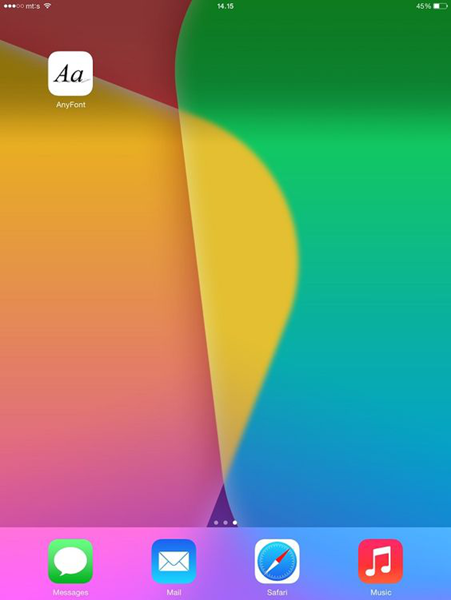
AnyFontでのフォントを追加する方法:
1、まずは気に入るフォントを見つけます。AnyFontは常用のフォント形式(例えばTTF・OTF・TCC)に対応します。TTFをサーチエンジンに入力して検索すれば、無料ダウンロードの結果がたくさんあります。
2、次はフォントの追加です。フォントを追加したいなら、iOSデバイスに「次の方法で開く...」機能を使えばいいです。例えば、TTFファイルを付くメールを自分に送り、TTFファイルを開く時、「次の方法で開く...」を選択してAnyFontを対応のアプリに選びます。
3、フォントをAnyFontにダウンロードすることが完成した後、それはフォントリストに現れます。もしそのフォントをタップしてインストールすれば、、AnyFontに戻します。そして提示に従って、確認をタップしてください。
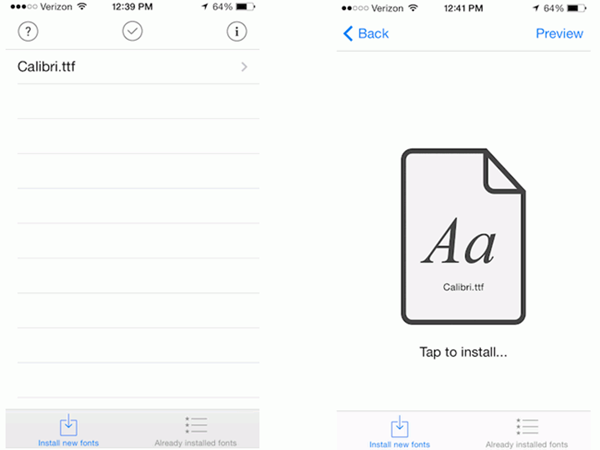
4、最後、AnyFontを閉じてそれから再起動すれば、カステムフォントを使うことができます。
二、BytaFont 3でiPhoneのフォントスタイルを変える
もしiPhoneのデフォルトフォントを変えたいなら、最も簡単な方法はBytaFont 3というソフトを使うことです。BytaFont 3は脱獄したiPhoneの機能調整無料のアプリとして、脱獄したiOSのシステムフォントを変えることができます。この方法でフォントを変えしたいなら、iPhoneを脱獄することが必要ですので、ご注意ください。そして、脱獄はiPhoneのデータを紛失させる可能がありますので、脱獄する前にぜひiPhoneのデータをバックアップしてください。万が一、バックアップせずに脱獄しまって、データがなくなった時、「脱獄したiPhoneのデータを復元する方法」をご参考ください。
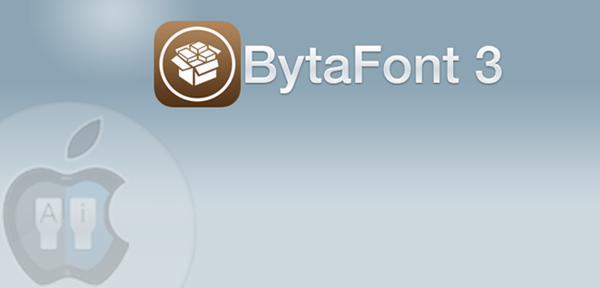
もし脱獄したiPhoneを持てれば、次のステップで新しいフォントを変更できます。
1、BytaFont 3のインストール。
「Cydia」を開き、BytaFont 3を検索してインストールします。もしデイバスを再起動することを要求されば、再起動してください。BytaFont 3をiPhoneに成功にインストールすれば、主画面にアプリを見えます。
2、BytaFont 3にフォントをインストールします。
BytaFont 3を起動して、下のメニューに「Browse Fonts」をタップします。それから、気に入るフォントを選択して、ダウンロードボタンをタップすると、このフォントのCydiaパッケージに入ります。Cydiaで「インストール」ボタンをタップしてフォントをダウンロードします。
3、新しいフォントを起動します。
「Cydia」を閉じて、BytaFont 3を再度開き、アプリ下のにある「Basic」に新しいフォントをアクティベーションします。アクティベーションした後、再起動の提示が現れます。再起動した後、新しいフォントを使うことができます。
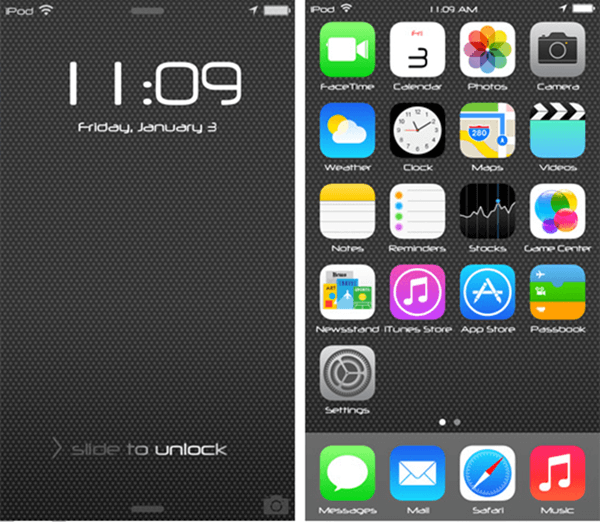
 オンラインPDF圧縮
オンラインPDF圧縮 オンラインPDF圧縮
オンラインPDF圧縮


